Lazarus adalah alat pengembangan bebas dan open source untuk compiler Free Pascal, yang juga gratis dan open source. The Lazarus IDE (screenshot) adalah lingkungan pemrograman yang kaya stabil dan fitur untuk membuat aplikasi grafis dan konsol mandiri. Lazarus saat ini berjalan pada Linux, Mac OS X dan Win32 dan menyediakan editor sumber disesuaikan dan lingkungan bentuk penciptaan visual yang bersama dengan manajer paket, debugger dan integrasi GUI lengkap dengan kompilator Free Pascal.
Tampilan menu bar dan toolsbar
Menu File
- New Unit: Membuat file baru Satuan (Pascal Source)
- New Form: Membuat Form baru: baik jendela visual pada layar dan terkait Pascal file sumber
- New ...: OMenawarkan kotak menu pop-up dengan berbagai jenis dokumen baru untuk membuat.
- Open: OMenawarkan pop-up Dialog Box untuk memungkinkan Anda untuk menavigasi filesystem dan memilih file yang ada untuk membuka.
- Revert: Abaikan perubahan mengedit dan mengembalikan file ke keadaan semula.
- Open Recent: Menawarkan daftar file yang baru diedit, dan kesempatan untuk memilih salah satu.
- Save: Simpan file saat ini, menggunakan nama file aslinya. Jika tidak ada nama, sistem akan meminta untuk satu (seperti Save As).
- Save As: Memungkinkan Anda untuk memilih direktori dan nama file untuk menyimpan file saat ini..
- Save All: SMenyimpan semua file yang melekat pada editor, bukan hanya satu saat ini dipilih.
- Export As HTML: Ekspor isi dari file saat ini ke file baru dalam format HTML.
- Close: Menutup file saat ini, mendorong apakah akan menyimpan semua perubahan redaksi.
- Close all editor files: Menutup semua file saat ini terbuka di editor. Prompt untuk menyimpan perubahan. .
- Clean directory: Menawarkan dialog dengan serangkaian filter yang dapat diedit untuk menghapus file dari direktori saat ini
- Print: Menggunakan printer sistem untuk mencetak file yang dipilih.
- Restart: berguna jika file sudah mendapat putus asa bergegas
- Quit: Keluar
Edit Menu
- Undo: Undo aksi edit terakhir, meninggalkan Editor di negara bagian sebelum tindakan terakhir.
- Redo: Re-instates tindakan terakhir yang dibalik dengan Undo.
- Cut: Hapus teks yang dipilih atau item lain dan meletakkannya di Clipboard.
- Copy: uatlah salinan dari teks yang dipilih, meninggalkan asli di tempat, dan menempatkan salinan di Clipboard.
- Paste: Menempatkan isi Clipboard pada posisi kursor. Jika teks sudah dipilih pada posisi kursor, isi Clipboard akan menggantikan teks yang dipilih.
- Select: Memungkinkan pemilihan blok teks. Pilihan meliputi pilih semua, pilih untuk menahan, pilih paragraf atau baris dll
- Indent Selection: Pindahkan teks yang dipilih ke kanan dengan jumlah yang ditentukan dalam Lingkungan -> Pilihan Editor -> General -> Blok indent. Fitur ini berguna untuk memformat kode sumber Pascal Anda untuk menunjukkan struktur Blok mendasarinya.
- Unindent selection: Menghapus satu tingkat indentasi, teks bergerak ke kiri dengan jumlah tertentu di Blok indent.
- Uppercase Selection: Mengkonversi teks ke huruf besar
- Lowercase Selection: Mengkonversi teks ke huruf kecil
- Swap Case in Selection: Mengkonversi teks yang dipilih menjadi huruf kecil atau huruf besar.
- Sort selection: garis Sort (atau kata-kata atau paragraf) abjad, pilihan untuk menaik atau menurun, kasus sensitif atau tidak sensitif. Di tengah kode sumber program, tentu saja, tidak masuk akal, tetapi jika Anda memiliki daftar Anda harus memiliki beres ini akan melakukan trik.
- Tabs to Spaces in Selection: Mengkonversi setiap tab dalam teks yang dipilih untuk jumlah ruang yang ditentukan oleh Environment -> Pilihan Editor -> General -> lebar Tab. Jumlah ruang bukanlah kuantitas yang tetap, tetapi jumlah yang diperlukan untuk mengisi lebar sisa tab.
- Break Lines in Selection: IJika ada baris dalam teks yang dipilih lebih panjang dari 80 karakter atau jumlah tertentu di Lingkungan -> Pilihan Editor -> Display -> Margin Kanan, maka jalur tersebut rusak di batas kata dan dilanjutkan pada baris berikutnya .
- Insert from Character Map: Memungkinkan penyisipan simbol non-keyboard yang seperti karakter beraksen, dipetik dari peta karakter pop-up.
Sorce Menu
- Comment Selection: Komentar dari teks yang sedang dipilih
- Uncomment Selection: Tanda komentar teks yang sedang dipilih .
- Toggle Comment in Selection: CKomentar keluar atau tanda komentar pada teks yang sedang dipilih .
- Enclose Selection...: Lampirkan teks yang sedang dipilih dengan pernyataan seperti Coba ... Akhirnya ..
- Enclose in $IFDEF...: Lampirkan teks yang sedang dipilih dengan pernyataan ifdef ( mendefinisikan bersyaratnt.
- Complete Code:
- Add Unit to Uses Section: Tambahkan ke Satuan Menggunakan Section: Tambahkan satu atau lebih Unit ke bagian penggunaan dalam file saat ini .
- Refactoring: Buka sub - menu Refactoring .
- Quick Syntax Check: Jalankan sintaks pemeriksaan cepat
- Guess Enclosed Block: Biarkan editor mengakhiri blok tertutup , seperti hilang " End " di " IF " pernyataan.
- Guess Misplaced IFDEF/ENDIF: Biarkan editor mengoreksi pernyataan mendefinisikan kondisional salah .
- Insert CVS Keyword...: IMasukkan kata kunci CVS , seperti " Author " atau " Tanggal " .
- Insert General: Masukkan nilai umum , seperti " Pernyataan GPL " ..
- Insert Full Filename...: Masukkan nama file .
- Insert ToDo: IMasukkan komentar ToDo .
- Unit Information...: Menampilkan informasi tentang unit saat ini .
- Unit Dependencies...: Menampilkan dependensi untuk unit saat ini .
- JEDI Code Format: Lihat JEDI Kode opsi Format untuk proyek tersebut
Project Menu
Run Menu
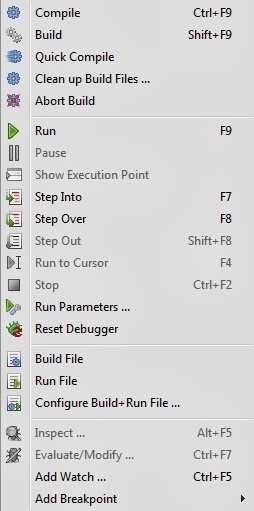
Dan masih banyak lagi menu untuk pengembangan Program Pascal atau Delhpi, demikain sekilas Tentang IDE tentang Lazarus Program, nanti kita lanjutkan kebali
Tutorial ini berkaitan dengan :
Tutorial ini berkaitan dengan :
oleh fsakti
FASANA IT | Tutorial Computer
Updated at :
23.12
Anda suka artikel di atas ???
Klik salah satu atau ketiga tombol di bawah ini :
Klik salah satu atau ketiga tombol di bawah ini :





















0 komentar:
Posting Komentar